win11桌面设置成win10 Win11系统如何还原Win10的界面
更新时间:2023-06-24 12:43:28作者:jiang
win11桌面设置成win10,随着Win11操作系统的推出,不少用户开始关注其新的功能及界面设计,但有些用户习惯了Win10的界面,对Win11的界面还有些陌生。虽然Win11的界面设计更加现代化,但与Win10相比,确实有一些不同。而在这种情况下,有些用户开始尝试将Win11的桌面设置成Win10的样式,或者还原Win10的界面。那么Win11系统如何还原Win10的界面呢?接下来让我们一起来了解一下。
步骤如下:
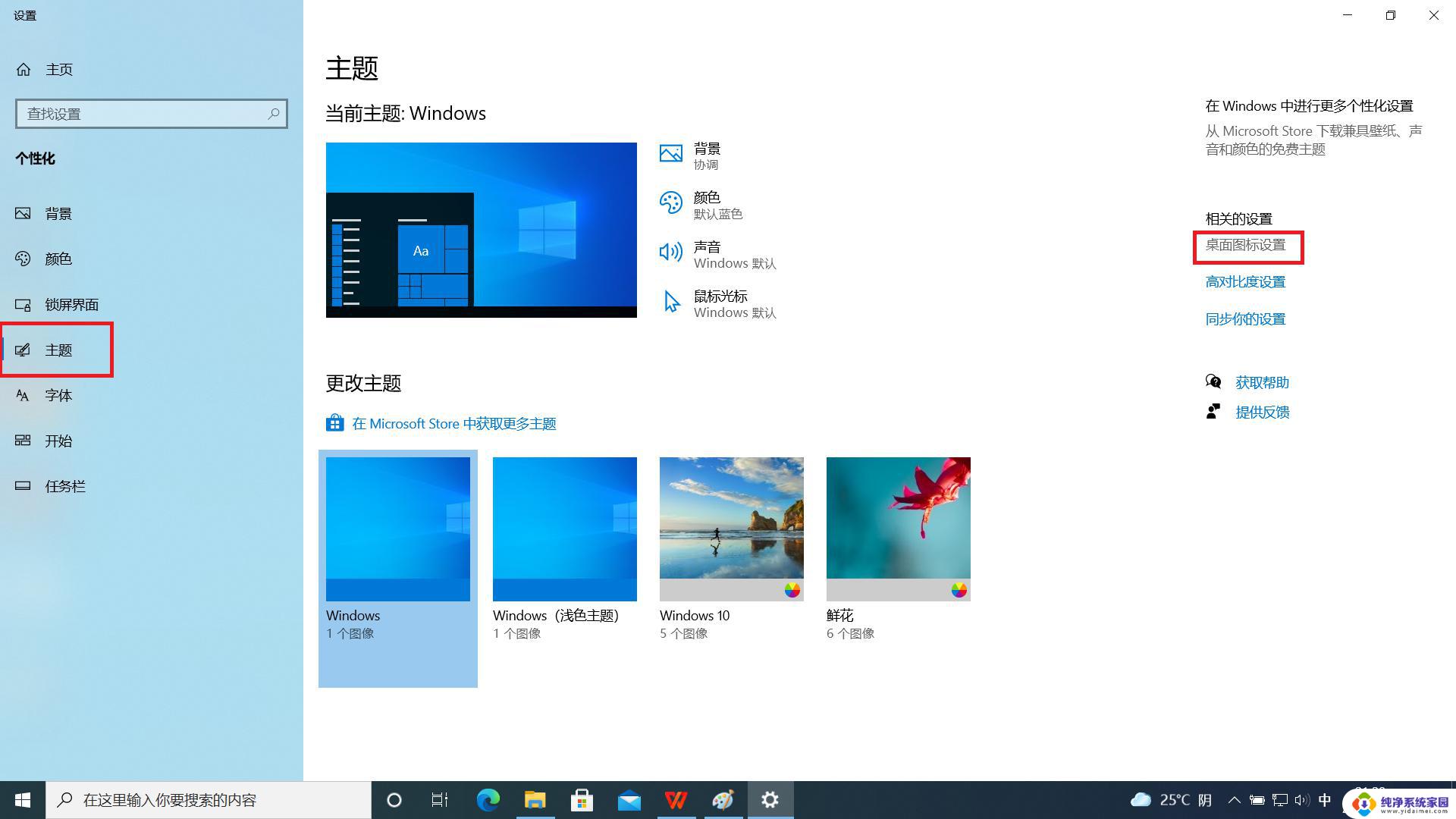
1.首先,在桌面任意空白处点击鼠标右键。选择“个性化”,点击进入;
2.找到“任务栏”,点击进入;
3.选择最下方的“任务栏行为”,点击展开;
4.在“任务栏对齐方式”后点击现在的“居中”;
5.选择对齐方式为“左”;
6.此时的桌面就和win10的一样了。
以上是将Win11桌面设置成Win10的全部步骤,若您遇到类似问题,可按照以上小编的方法进行处理,希望这些方法对您有所帮助。
win11桌面设置成win10 Win11系统如何还原Win10的界面相关教程
- win11如何进入windows设置界面 Win11系统设置功能如何使用
- win11设置系统主题 Win11系统如何设置动态桌面主题
- win11修改锁屏界面 Win11系统锁屏界面怎么设置
- win11怎麽设置锁屏 Win11系统锁屏界面如何自定义设置
- win11如何设置自锁屏 Win11系统锁屏界面个性化设置教程
- win11怎么把打开的ppt平铺 Win11系统如何设置幻灯片锁屏界面
- win11的锁屏设置 Win11系统如何自定义锁屏界面
- win11还原点怎么设置 Win11系统还原点设置步骤
- win11的设备和打印机界面怎么跟win10一致 Win11系统如何模仿Win10界面
- 如何修改win11个性化锁屏 Win11系统锁屏界面如何自定义设置
- win11如何关闭协议版本6 ( tcp/ipv6 ) IPv6如何关闭
- win11实时防护自动开启 Win11实时保护老是自动开启的处理方式
- win11如何设置网页为默认主页 电脑浏览器主页设置教程
- win11一个屏幕分四个屏幕怎么办 笔记本如何分屏设置
- win11删除本地账户登录密码 Windows11删除账户密码步骤
- win11任务栏上图标大小 win11任务栏图标大小调整方法